Cài đặt font chữ Emoji
Font chữ Symbola có thể hiển thị một lượng lớn các biểu tượng cảm xúc như các kí hiệu đơn sắc. Bạn có thể cài đặt font chữ này nếu nó không được đính kèm mặc định trong bản phân phối của bạn. Các gói như ttf-ancient-fonts trên các bản phân phối dựa trên Ubuntu và các gdouros-symbola-fonts trên những bản phân phối dựa trên Fedora có thể dễ dàng cài font Symbola lên màn hình máy tính Linux của bạn. Chạy các lệnh dưới đây để cài đặt ttf-ancient-fonts trên Ubuntu 16.04 và các bản phân phối Ubuntu khác: sudo apt-get install ttf-ancient-fonts Để hiển thị emoji màu sắc trong Linux, bạn cần cài đặt một bộ font chữ emoji. Một trong những lựa chọn đáng để thử là EmojiOne Color Font sử dụng glyphs từ bộ EmojiOne miễn phí. Lúc này, nó sẽ hiển thị emoji màu trong Firefox, Thunderbird và các chương tình dựa trên Gecko khác. Các ứng dụng khác sẽ trở lại glyphs đen – trắng nhưng nhìn chung, chúng sẽ tốt hơn nhiều so với những biểu tượng từ gói font Symbola. Dưới đây là cách cài đặt nó trong Ubuntu và các bản phân phối của Ubuntu: sudo apt-add-repository ppa:eosrei/fontssudo apt-get update
sudo apt-get install fonts-emojione-svginot Nếu bạn thích thiết kế biểu tượng cảm xúc của Twitter, hãy cài đặt Twitter Color Emoji Font: sudo apt-add-repository ppa:eosrei/fonts
sudo apt-get update
sudo apt-get install fonts-twemoji-svginot
Nhập Emoji với EmojiOne Picker
Cách tốt nhất để nhập emoji chủ yếu phụ thuộc vào môi trường máy tính để bàn của bạn. Giải pháp tốt nhất là sử dụng EmojiOne Picker applet cho Ubuntu. Chương trình này sẽ thêm một emoji applet được phân loại vào taskbar hoặc bảng điều khiển trên desktop để bạn dễ dàng tìm kiếm, sao chép và dán các emoji. Dù được thiết kế riêng cho Ubuntu và máy tính để bản Unity nhưng emoji này cũng hoạt động trên các bản phân phối khác và một số DEs như GNOME, KDE Plasma, MATE, XFCE, Pantheon và Cinnamon. Bạn có thể xem hướng dẫn cài đặt cho các bản phân phối trên trang Github. Khi đã cài đặt xong, hãy chạy chương trình từ trình khởi chạy ứng dụng trên máy tính. Picker applet sẽ được thêm và khay hệ thống của bạn.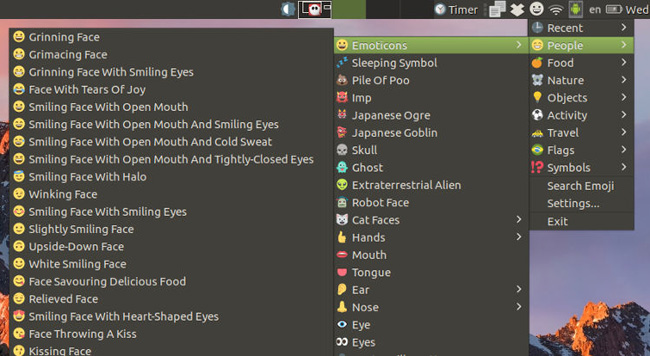

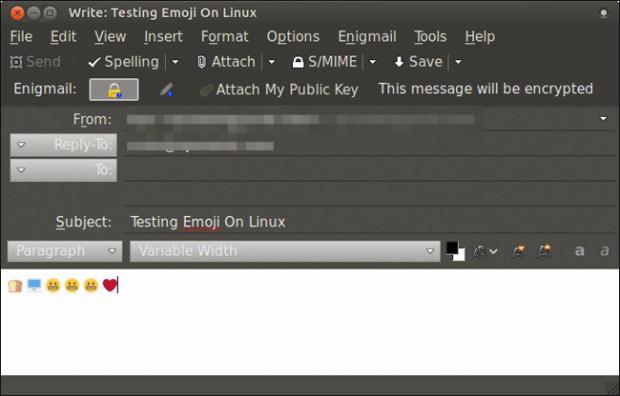
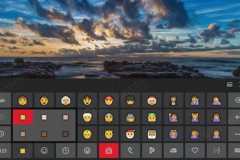

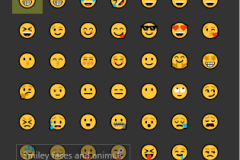

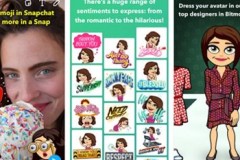
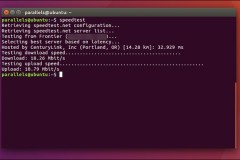
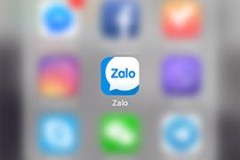
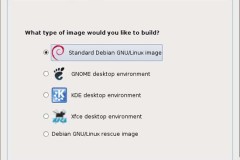
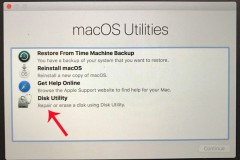


![[Jailbreak] Hướng dẫn mang tính năng 3D Touch lên iPhone 6, 6 Plus và iPhone 5s](http://cdn.trangcongnghe.vn/thumb/160x240/2017-02/thumbs/jailbreak-huong-dan-mang-tinh-nang-3d-touch-len-iphone-6-6-plus-va-iphone-5s_1.jpeg)



